宝塔服务器面板,一键全能部署及管理,送你10850元礼包,点我领取
我们在电脑上使用打印机的时候,需要配备正确的驱动才可以使用,如果打印机的驱动不能使用,该怎么办呢?今天就跟大家介绍一下电脑上打印机的驱动程序不能用的具体解决方法。
-
1. 首先打开电脑,进入桌面,点击左下角的开始图标,在打开的菜单中,选择【设置】选项。

-
2. 进入设置页面后,找到【设备】选项,打开。
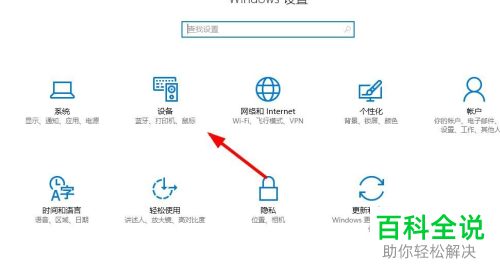
-
3. 在打开的设备设置页面,点击【打印机和扫描仪】,也可以在上方的搜索框中,输入【打印机】进行搜索打开。
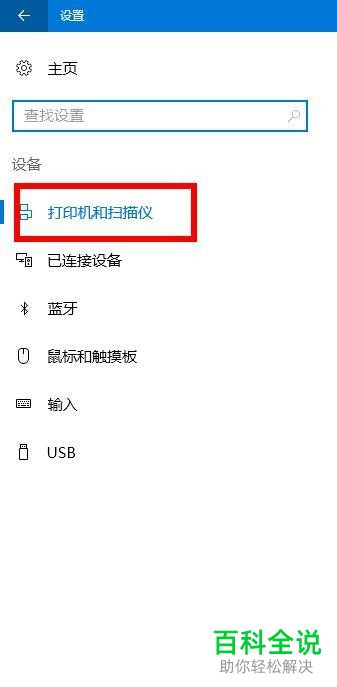
-
4. 然后在右侧打开的页面,下方的【相关设置】中,点击【设备和打印机】链接。
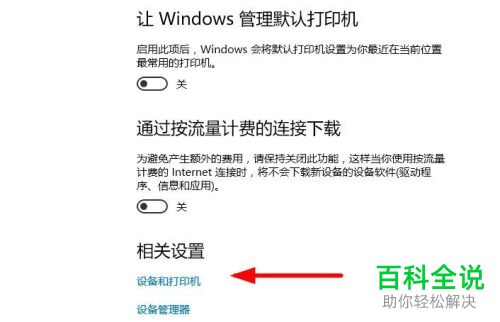
-
5. 然后在打开的页面,将对应的打印机选中,点击上方的【打印机服务属性】选项。

-
6. 如图,在弹出的属性窗口中,上方切换到【驱动程序】选项,点击【卸载】按钮。
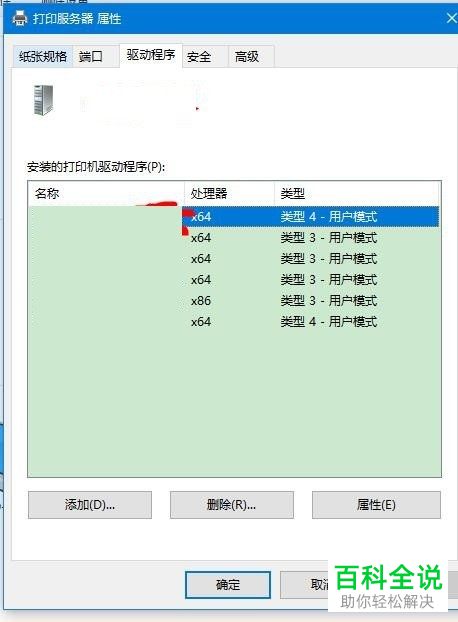
-
7. 将打印机删除后,再次点击【添加打印机】然后按照提示完成打印机的连接即可解决。
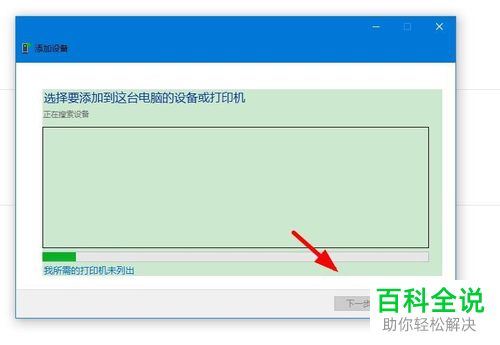 以上就是电脑上打印机的驱动程序不能用的具体解决方法。
以上就是电脑上打印机的驱动程序不能用的具体解决方法。

 支付宝扫一扫
支付宝扫一扫 微信扫一扫
微信扫一扫










最新评论